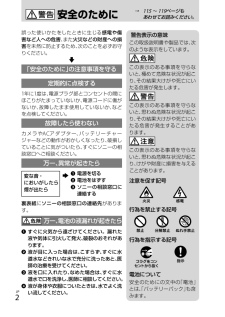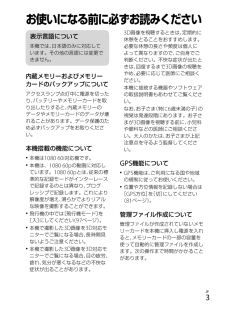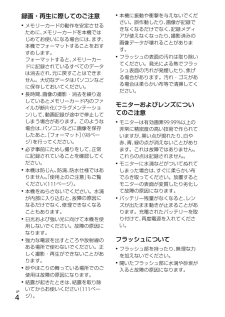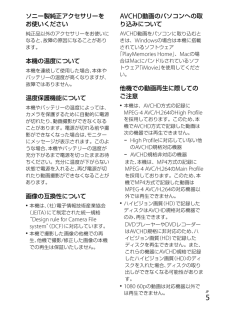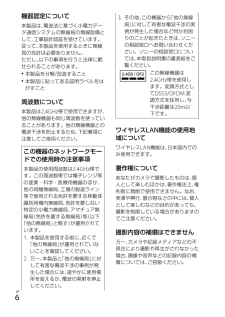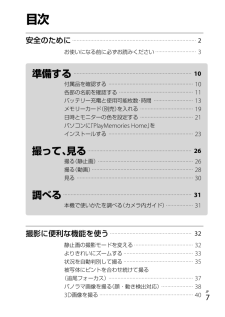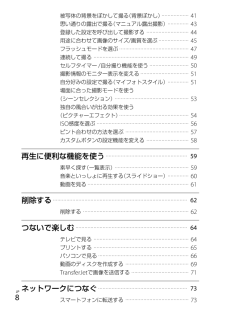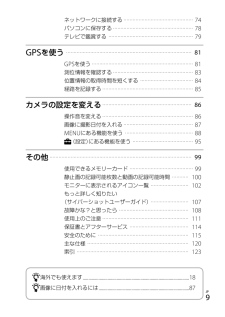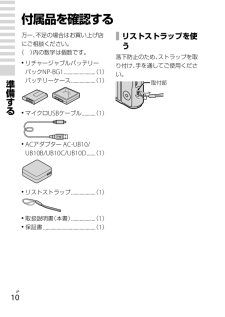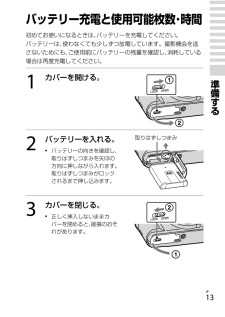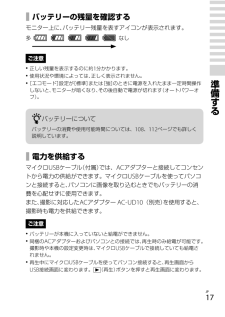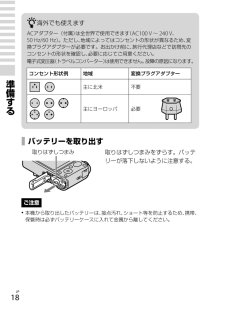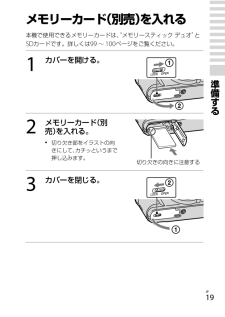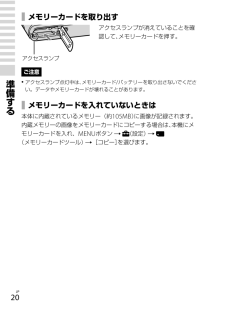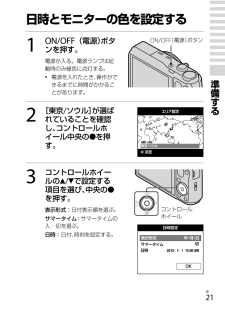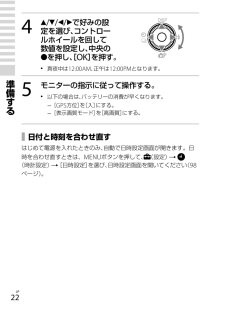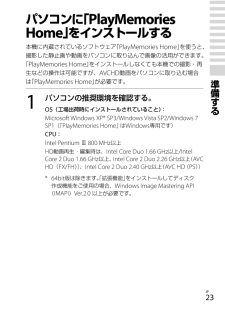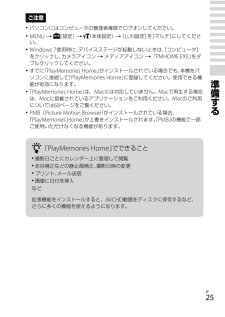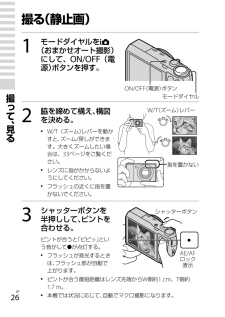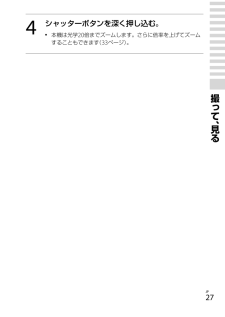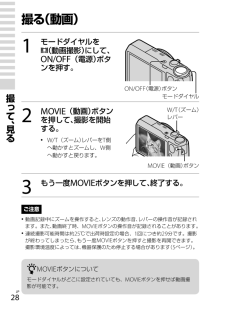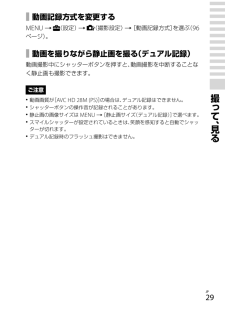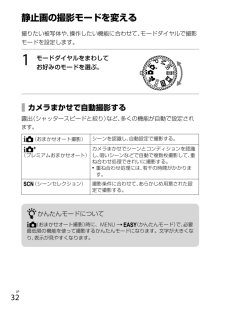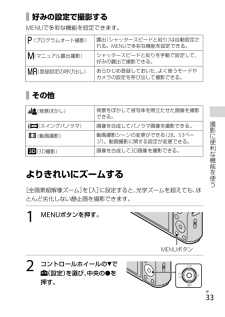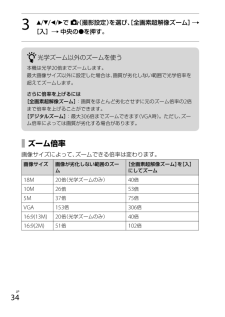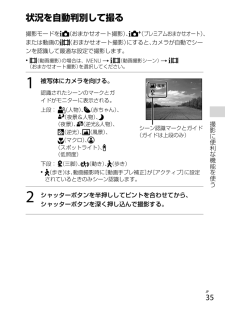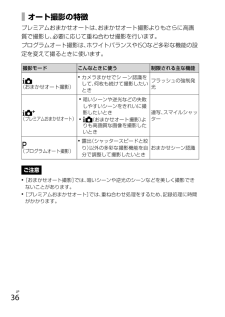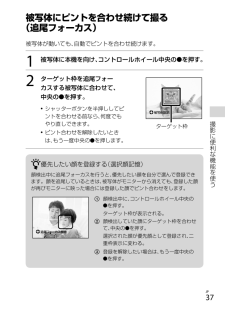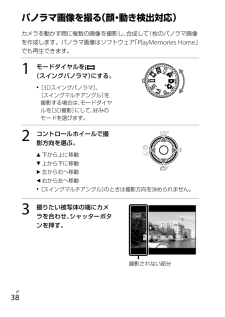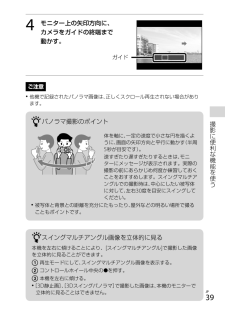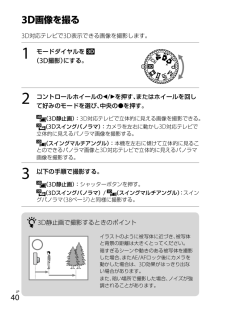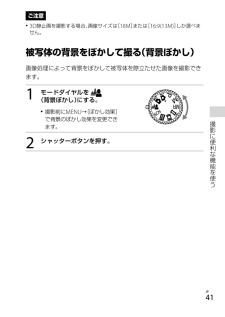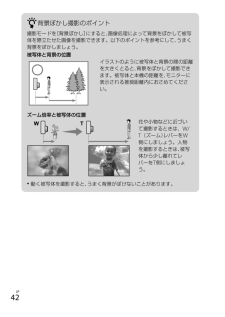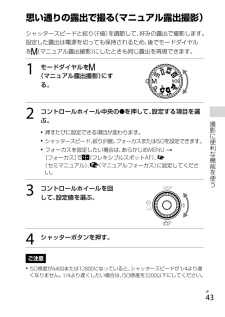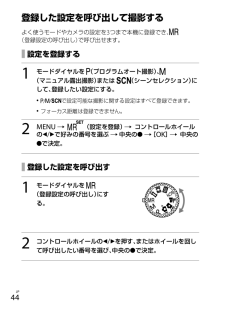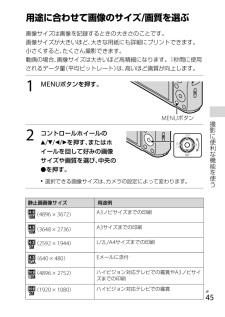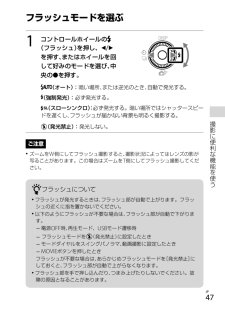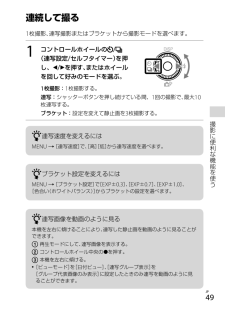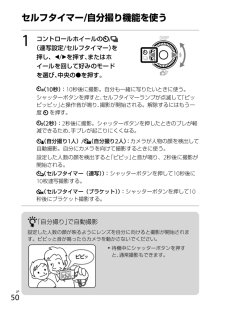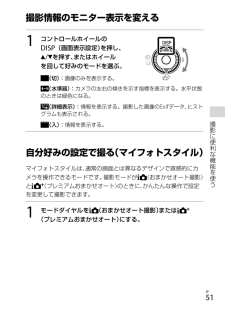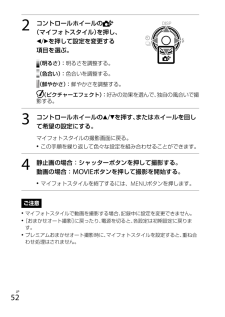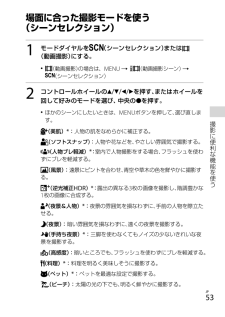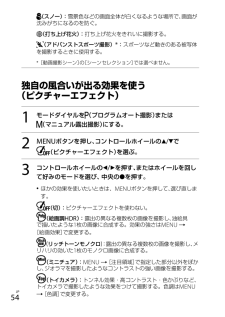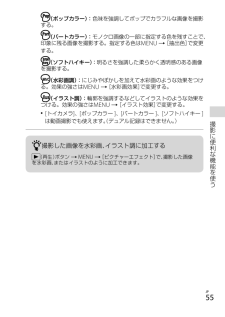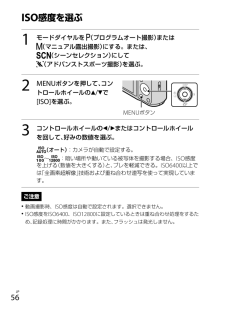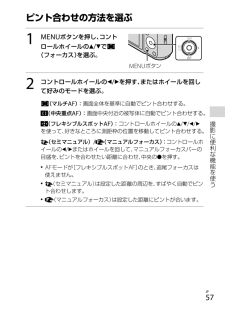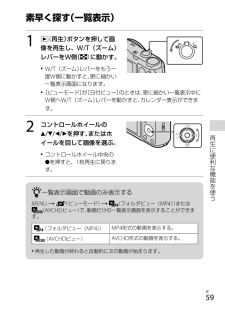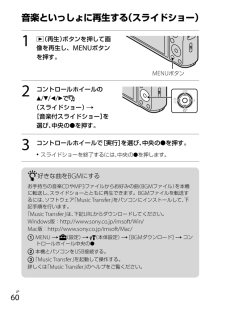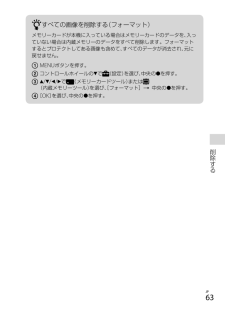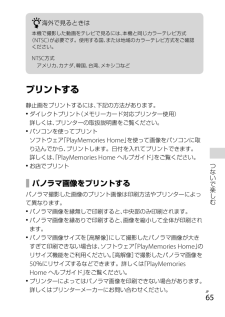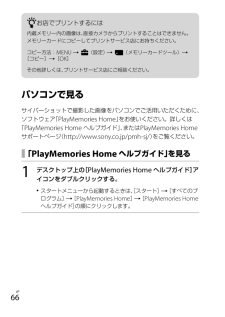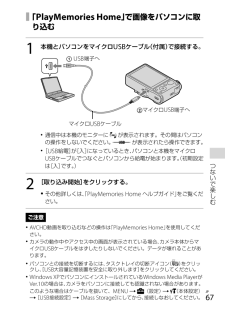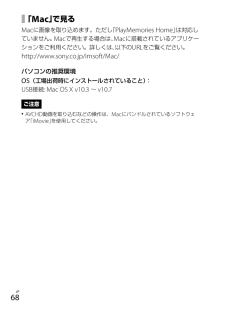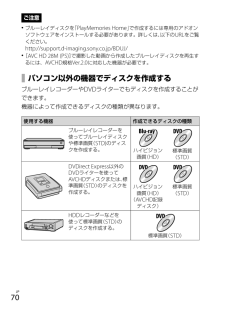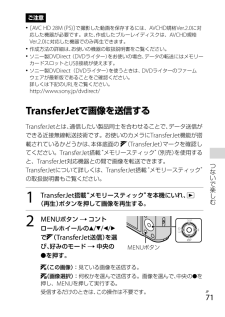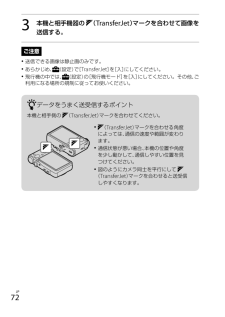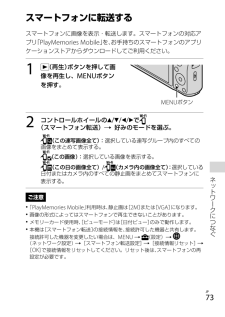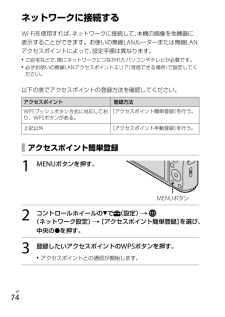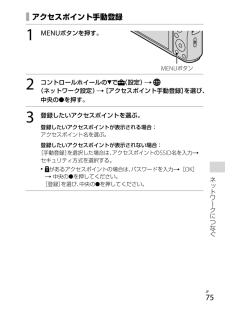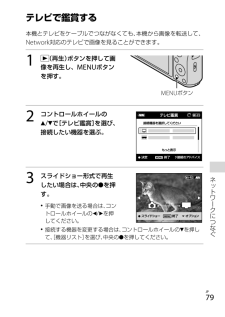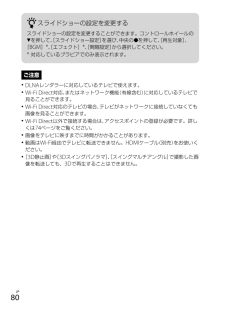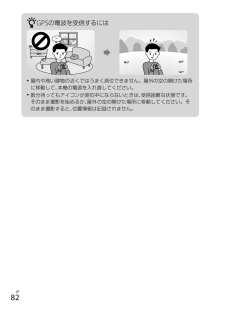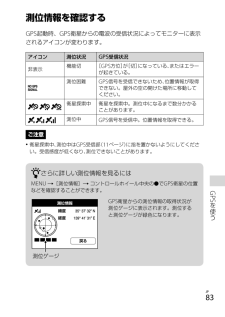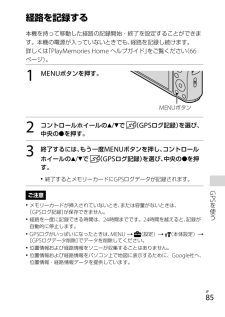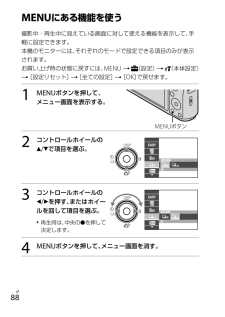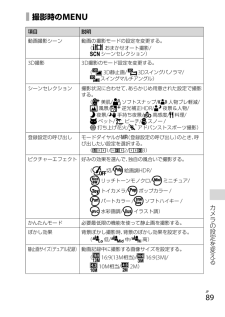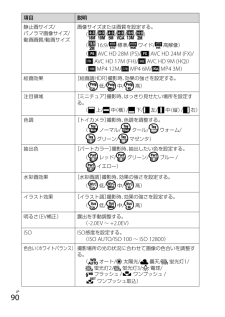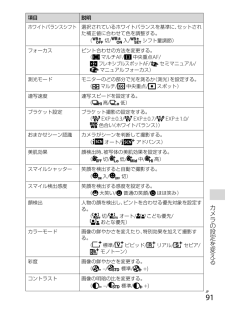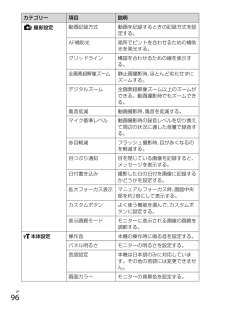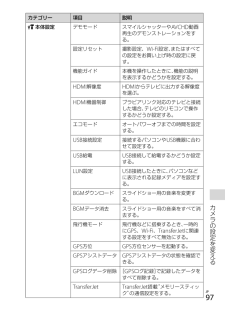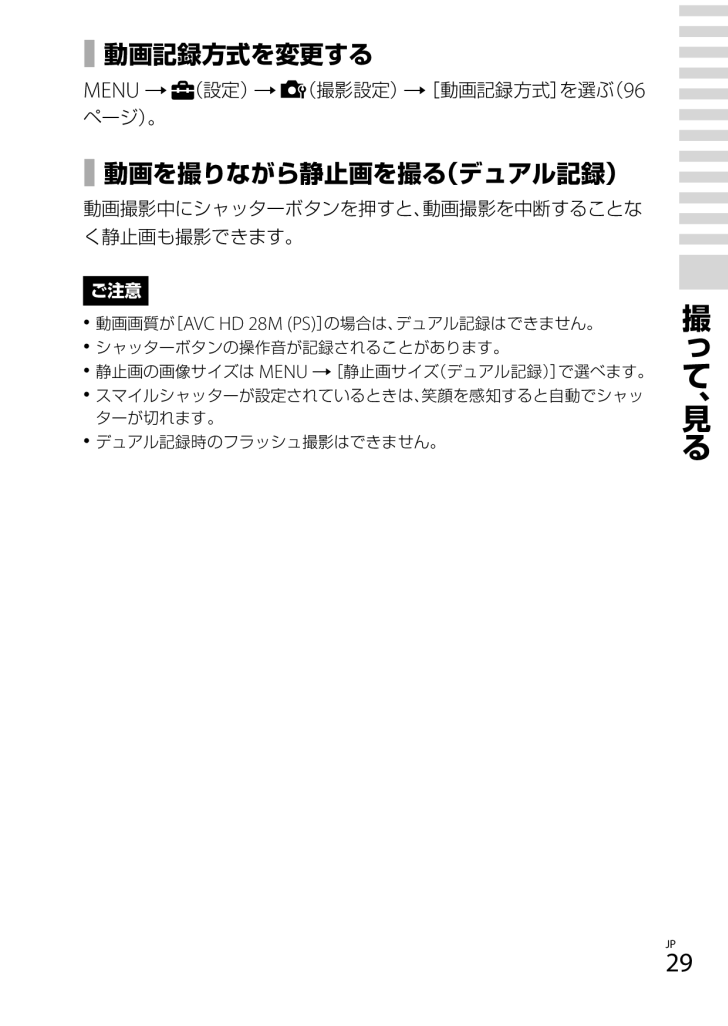
29 / 128 ページ
現在のページURL
DSC-HX30V 4-419-605-02(1)JP29撮 て 見る 動画記録方式を変更するMENU (設定) (撮影設定) [動画記録方式]を選ぶ(96ページ)。 動画を撮りながら静止画を撮る(デュアル記録)動画撮影中にシャッターボタンを押すと、動画撮影を中断することなく静止画も撮影できます。ご注意 動画画質が[AVC HD 28M (PS)]の場合は、デュアル記録はできません。 シャッターボタンの操作音が記録されることがあります。 静止画の画像サイズは MENU [静止画サイズ(デュアル記録)]で選べます。 スマイルシャッターが設定されているときは、笑顔を感知すると自動でシャッターが切れます。 デュアル記録時のフラッシュ撮影はできません。
参考になったと評価  66人が参考になったと評価しています。
66人が参考になったと評価しています。
このマニュアルの目次
-
1 .DSC-HX30V 4-419-605-02(1)...DSC-HX30V 4-419-605-02(1)準備する撮って、見る調べる撮影に便利な機能を使う再生に便利な機能を使う削除するつないで楽しむネットワークにつなぐGPSを使うカメラの設定を変えるデジタル スチルカメラ取扱説明書 電気製品は安全のための注意事項を守らないと、火災や人身事故になることがあります。この取扱説明書には、事故を防ぐための 重要な注意事項と製品の取り扱いかたを示しています。この取扱説明書をよくお読みのうえ、製品を安全にお使いください。 お読みになったあとは、いつでも見られるところに必ず保...
-
2 .JP2DSC-HX30V 4-419-605-02...JP2DSC-HX30V 4-419-605-02(1)誤った使いかたをしたときに生じる感電や傷害など人への危害、また火災などの財産への損害を未然に防止するため、次のことを必ずお守りください。「安全のために」の注意事項を守る定期的に点検する1年に1度は、電源プラグ部とコンセントの間にほこりがたまっていないか、電源コードに傷がないか、故障したまま使用していないか、などを点検してください。故障したら使わないカメラやACアダプター、バッテリーチャージャーなどの動作がおかしくなったり、破損していることに気がついた...
-
3 .JP3DSC-HX30V 4-419-605-02...JP3DSC-HX30V 4-419-605-02(1)お使いになる前に必ずお読みください 3D画像を視聴するときは、定期的に休憩をとることをおすすめします。必要な休憩の長さや頻度は個人によって異なりますので、ご自身でご判断ください。不快な症状が出たときは、回復するまで3D画像の視聴をやめ、必要に応じて医師にご相談ください。 本機に接続する機器やソフトウェアの取扱説明書もあわせてご覧ください。 なお、お子さま(特に6歳未満の子)の視覚は発達段階にあります。お子さまが3D画像を視聴する前に、小児科や眼科などの...
-
4 .JP4DSC-HX30V 4-419-605-02...JP4DSC-HX30V 4-419-605-02(1)録画・再生に際してのご注意 メモリーカードの動作を安定させるために、メモリーカードを本機ではじめてお使いになる場合には、まず、本機でフォーマットすることをおすすめします。 フォーマットすると、メモリーカードに記録されているすべてのデータは消去され、元に戻すことはできません。大切なデータはパソコンなどに保存しておいてください。 長時間、画像の撮影・消去を繰り返しているとメモリーカード内のファイルが断片化(フラグメンテーション)して、動画記録が途中で停...
-
5 .JP5DSC-HX30V 4-419-605-02...JP5DSC-HX30V 4-419-605-02(1)ソニー製純正アクセサリーをお使いください純正品以外のアクセサリーをお使いになると、故障の原因になることがあります。本機の温度について本機を連続して使用した場合、本体やバッテリーの温度が高くなりますが、故障ではありません。温度保護機能について本機やバッテリーの温度によっては、カメラを保護するために自動的に電源が切れたり、動画撮影ができなくなることがあります。電源が切れる前や撮影ができなくなった場合は、モニターにメッセージが表示されます。このような場合、本...
-
6 .JP6DSC-HX30V 4-419-605-02...JP6DSC-HX30V 4-419-605-02(1)機器認定について本製品は、電波法に基づく小電力データ通信システムの無線局の無線設備として、工事設計認証を受けています。従って、本製品を使用するときに無線局の免許は必要ありません。 ただし、以下の事項を行うと法律に罰せられることがあります。 本製品を分解/改造すること 本製品に貼ってある証明ラベルをはがすこと周波数について本製品は2.4GHz帯で使用できますが、他の無線機器も同じ周波数を使っていることがあります。他の無線機器との電波干渉を防止するため...
-
7 .JP7DSC-HX30V 4-419-605-02...JP7DSC-HX30V 4-419-605-02(1)目次安全のために・・・・・・・・・・・・・・・・・・・・・・・・・・・・・・・・・・・・・・・・・・・・・・・・・・・・・・・・・・・・・・・・・・・・・・・・・・・・・・・・・・ 2お使いになる前に必ずお読みください・・・・・・・・・・・・・・・・・・・・・・・・・・・ 3撮影に便利な機能を使う・・・・・・・・・・・・・・・・・・・・・・・・・・・・・・・・・・・・・・・・・・・・・・・・・・・・・・ 32静止画の撮影モードを変える・・・・・・...
-
8 .JP8DSC-HX30V 4-419-605-02...JP8DSC-HX30V 4-419-605-02(1)被写体の背景をぼかして撮る(背景ぼかし)・・・・・・・・・・・・・・・・・・ 41思い通りの露出で撮る(マニュアル露出撮影) ・・・・・・・・・・・・・・ 43登録した設定を呼び出して撮影する ・・・・・・・・・・・・・・・・・・・・・・・・・・・・ 44用途に合わせて画像のサイズ/画質を選ぶ・・・・・・・・・・・・・・・・・・・・ 45フラッシュモードを選ぶ・・・・・・・・・・・・・・・・・・・・・・・・・・・・・・・・・・・・・・・・・・・...
-
9 .JP9DSC-HX30V 4-419-605-02...JP9DSC-HX30V 4-419-605-02(1)ネットワークに接続する・・・・・・・・・・・・・・・・・・・・・・・・・・・・・・・・・・・・・・・・・・・・・・ 74パソコンに保存する・・・・・・・・・・・・・・・・・・・・・・・・・・・・・・・・・・・・・・・・・・・・・・・・・・・・・ 78テレビで鑑賞する ・・・・・・・・・・・・・・・・・・・・・・・・・・・・・・・・・・・・・・・・・・・・・・・・・・・・・・・・ 79GPSを使う ・・・・・・・・・・・・・・・・・・・・・・・・・...
-
10 .JP10DSC-HX30V 4-419-605-0...JP10DSC-HX30V 4-419-605-02(1)準備する付属品を確認する万一、不足の場合はお買い上げ店にご相談ください。( )内の数字は個数です。 リチャージャブルバッテリーパックNP-BG1 ..........................(1) バッテリーケース ....................(1) マイクロUSBケーブル ...........(1) ACアダプターAC-UB10/UB10B/UB10C/UB10D .......(1) リストストラップ ........
-
11 .JP11DSC-HX30V 4-419-605-0...JP11DSC-HX30V 4-419-605-02(1)準備する シャッターボタン モードダイヤル各部の名前を確認する 撮影時:W/T(ズーム)レバー 再生時: (インデックス)レバー/(再生ズーム)レバー セルフタイマーランプ/ スマイルシャッターランプ/ AF補助光 C USTOMボタン 電源/充電ランプ O N/O FF(電源)ボタン フラッシュ フラッシュの近くに指を置かないでください。 フラッシュが発光するときは、フラッシュ部が自動で上がります。 電源OFF時...
-
12 .JP12DSC-HX30V 4-419-605-0...JP12DSC-HX30V 4-419-605-02(1)準備する /(カメラ内ガイド/削除)ボタン バッテリー挿入口 取りはずしつまみ 三脚用ネジ穴 ネジの長さが5.5mm未満の三脚を使う。5.5mm以上の三脚ではしっかり固定できず、本機を傷つけることがあります。 コントロールホイールの使いかた コントロールホイールの上下左右にはDISP、 、 、/の機能が割り当てられています。DISP画面表示設定(51ページ)フラッシュ(47ページ)マイフォトスタイル(51ページ)/セルフタイマー(50...
-
13 .JP13DSC-HX30V 4-419-605-0...JP13DSC-HX30V 4-419-605-02(1)準備する初めてお使いになるときは、バッテリーを充電してください。バッテリーは、使わなくても少しずつ放電しています。撮影機会を逃さないためにも、ご使用前にバッテリーの残量を確認し、消耗している場合は再度充電してください。1 カバーを開ける。2 バッテリーを入れる。 バッテリーの向きを確認し、取りはずしつまみを矢印の方向に押しながら入れます。 取りはずしつまみがロックされるまで押し込みます。3 カバーを閉じる。 正しく挿入しないままカバーを閉めると、...
-
14 .JP14DSC-HX30V 4-419-605-0...JP14DSC-HX30V 4-419-605-02(1)準備する4 本機とACアダプター(付属)をマイクロUSBケーブル(付属)でつなぎ、ACアダプターをコンセントに取り付ける。コンセントへカメラの電源/充電ランプがオレンジ色に点灯し、充電が始まる。 充電中は本機の電源を切った状態にしておいてください。 残量があるバッテリーも充電できます。 電源/充電ランプが点滅し充電が完了しなかった場合は、一度バッテリーを取りはずし、再度装着してください。電源/充電ランプ点灯: 充電中消灯: 充電終了点滅: 充電...
-
15 .JP15DSC-HX30V 4-419-605-0...JP15DSC-HX30V 4-419-605-02(1)準備するご注意 ACアダプターをコンセントにつないでもカメラの電源/充電ランプが点滅する場合は、充電に適した温度範囲外にあるため一時待機状態になっています。充電に適した温度範囲に戻れば充電可能です。バッテリーの充電は周囲の温度が10℃~ 30℃の環境で行ってください。 バッテリーの端子が汚れていると正しく充電できない場合があります。バッテリーの端子を乾いた布または綿棒などで拭いてください。 付属のACアダプターを取り付けるときは、お手近なコンセ...
-
16 .JP16DSC-HX30V 4-419-605-0...JP16DSC-HX30V 4-419-605-02(1)準備するご注意 パソコンから充電するときは、以下の点にもご注意ください。 電源を接続していないノートパソコンと本機を接続した場合、ノートパソコンの電池が消耗していきます。長時間充電しないでください。 本機をUSB接続したままパソコンの起動、再起動、スリープモードからの復帰、終了操作を行わないでください。本体が正常に動作しなくなることがあります。これらの操作は、パソコンから本機を取りはずしてから行ってください。 自作のパソコンや改造...
-
17 .JP17DSC-HX30V 4-419-605-0...JP17DSC-HX30V 4-419-605-02(1)準備する バッテリーの残量を確認するモニター上に、バッテリー残量を表すアイコンが表示されます。多 なし ご注意 正しい残量を表示するのに約1分かかります。 使用状況や環境によっては、正しく表示されません。 [エコモード]設定が[標準]または[強]のときに電源を入れたまま一定時間操作しないと、モニターが暗くなり、その後自動で電源が切れます(オートパワーオフ)。バッテリーについてバッテリーの消費や使用可能時間については、108...
-
18 .JP18DSC-HX30V 4-419-605-0...JP18DSC-HX30V 4-419-605-02(1)準備する海外でも使えますACアダプター(付属)は全世界で使用できます(AC100 V~240 V、50 Hz/60 Hz)。ただし、地域によってはコンセントの形状が異なるため、変換プラグアダプターが必要です。お出かけ前に、旅行代理店などで訪問先のコンセントの形状を確認し、必要に応じてご用意ください。電子式変圧器(トラベルコンバーター)は使用できません。故障の原因になります。コンセント形状例 地域 変換プラグアダプター主に北米不要主にヨーロッパ 必要...
-
19 .JP19DSC-HX30V 4-419-605-0...JP19DSC-HX30V 4-419-605-02(1)準備するメモリーカード(別売)を入れる本機で使用できるメモリーカードは、“メモリースティック デュオ”とSDカードです。詳しくは99~100ページをご覧ください。1 カバーを開ける。2 メモリーカード(別売)を入れる。 切り欠き部をイラストの向きにして、カチッというまで押し込みます。3 カバーを閉じる。切り欠きの向きに注意する
-
20 .JP20DSC-HX30V 4-419-605-0...JP20DSC-HX30V 4-419-605-02(1)準備する メモリーカードを取り出すアクセスランプアクセスランプが消えていることを確認して、メモリーカードを押す。ご注意 アクセスランプ点灯中は、メモリーカード/バッテリーを取り出さないでください。データやメモリーカードが壊れることがあります。 メモリーカードを入れていないときは本体に内蔵されているメモリー(約105MB)に画像が記録されます。内蔵メモリーの画像をメモリーカードにコピーする場合は、本機にメモリーカードを入れ、MENUボタン (...
-
21 .JP21DSC-HX30V 4-419-605-0...JP21DSC-HX30V 4-419-605-02(1)準備する日時とモニターの色を設定する1 ON/OFF(電源)ボタンを押す。電源が入る。電源ランプは起動時のみ緑色に点灯する。 電源を入れたとき、操作ができるまでに時間がかかることがあります。2 [東京/ソウル]が選ばれていることを確認し、コントロールホイール中央のを押す。3 コントロールホイールの/で設定する項目を選び、中央のを押す。表示形式:日付表示順を選ぶ。サマータイム:サマータイムの入・切を選ぶ。日時:日付、時刻を設定する。ON/O...
-
22 .JP22DSC-HX30V 4-419-605-0...JP22DSC-HX30V 4-419-605-02(1)準備する4 ///で好みの設定を選び、コントロールホイールを回して数値を設定し、中央のを押し、[OK]を押す。 真夜中は12:00AM、正午は12:00PMとなります。5 モニターの指示に従って操作する。 以下の場合は、バッテリーの消費が早くなります。 [GPS方位]を[入]にする。 [表示画質モード]を[高画質]にする。 日付と時刻を合わせ直すはじめて電源を入れたときのみ、自動で日時設定画面が開きます。日時を合わせ直すときは、M...
-
23 .JP23DSC-HX30V 4-419-605-0...JP23DSC-HX30V 4-419-605-02(1)準備するパソコンに「PlayMemories Home」をインストールする本機に内蔵されているソフトウェア「PlayMemories Home」を使うと、撮影した静止画や動画をパソコンに取り込んで画像の活用ができます。「PlayMemories Home」をインストールしなくても本機での撮影・再生などの操作は可能ですが、AVCHD動画をパソコンに取り込む場合は「PlayMemories Home」が必要です。1 パソコンの推奨環境を確認する。OS(工...
-
24 .JP24DSC-HX30V 4-419-605-0...JP24DSC-HX30V 4-419-605-02(1)準備する2 本機とパソコンの電源を入れ、マイクロUSBケーブル(付属)で接続する。 マイクロUSB端子へマイクロUSBケーブル USB端子へWindows 7:デバイスステージが表示される。3 Windows 7: デバイスステージ上で「PlayMemories Home」を選ぶ。 Windows XP/Windows Vista: [コンピュータ](Windows XPでは[マイコンピュータ] [PMHOME] 「PMHOME.EXE...
-
25 .JP25DSC-HX30V 4-419-605-0...JP25DSC-HX30V 4-419-605-02(1)準備するご注意 パソコンにはコンピュータの管理者権限でログオンしてください。 MENU (設定) (本体設定) [LUN設定]を[マルチ]にしてください。 Windows 7使用時に、デバイスステージが起動しないときは、[コンピュータ]をクリックし、カメラアイコン メディアアイコン 「PMHOME.EXE」をダブルクリックしてください。 すでに「PlayMemories Home」がインストールされている場合でも、本機をパソ...
-
26 .26 ページ目のマニュアルDSC-HX30V 4-419-605-02(1)JP26撮 て 見る1 モードダイヤルを(おまかせオート撮影)にして、ON/OFF(電源)ボタンを押す。2 脇を締めて構え、構図を決める。 W/T(ズーム)レバーを動かすと、ズーム/戻しができます。大きくズームしたい場合は、33ページをご覧ください。 レンズに指がかからないようにしてください。 フラッシュの近くに指を置かないでください。3 シャッターボタンを半押しして、ピントを合わせる。ピントが合うと「ピピッ」という音がしてが点灯する。 フラッ...
-
27 .27 ページ目のマニュアルDSC-HX30V 4-419-605-02(1)JP27撮 て 見る4 シャッターボタンを深く押し込む。 本機は光学20倍までズームします。さらに倍率を上げてズームすることもできます(33ページ)。
-
28 .28 ページ目のマニュアルDSC-HX30V 4-419-605-02(1)JP28撮 て 見る1 モードダイヤルを (動画撮影)にして、ON/OFF(電源)ボタンを押す。2 MOVIE(動画)ボタンを押して、撮影を開始する。 W/T(ズーム)レバーをT側へ動かすとズームし、W側へ動かすと戻ります。3 もう一度MOVIEボタンを押して、終了する。ご注意 動画記録中にズームを操作すると、レンズの動作音、レバーの操作音が記録されます。また、動画終了時、MOVIEボタンの操作音が記録されることがあります。 連続撮影可能時間は...
-
29 .29 ページ目のマニュアルDSC-HX30V 4-419-605-02(1)JP29撮 て 見る 動画記録方式を変更するMENU (設定) (撮影設定) [動画記録方式]を選ぶ(96ページ)。 動画を撮りながら静止画を撮る(デュアル記録)動画撮影中にシャッターボタンを押すと、動画撮影を中断することなく静止画も撮影できます。ご注意 動画画質が[AVC HD 28M (PS)]の場合は、デュアル記録はできません。 シャッターボタンの操作音が記録されることがあります。 静止画の画像サイズは MENU [静止画サ...
-
30 .30 ページ目のマニュアルDSC-HX30V 4-419-605-02(1)JP30撮 て 見る見る1 (再生)ボタンを押す。 他機で撮影したメモリーカードの画像を再生すると、管理ファイル登録画面が表示されます。 次の画像/前の画像を選ぶコントロールホイールの(次)/(前)を押す、またはホイールを回して選ぶ。 動画を再生するには、コントロールホイール中央のを押してください(61ページ)。 ズームするには、W/T(ズーム)レバーをT側( )に動かしてください。 削除する /(削除)ボタンを押す。 コントロールホイ...
-
31 .31 ページ目のマニュアルDSC-HX30V 4-419-605-02(1)JP31調べる調べる本機で使いかたを調べる(カメラ内ガイド)本機はカメラ内に使いかたの情報を収録しているため、「知りたいこと」、「したいこと」をその場で探すことができます。また、確認した後は、そのモードを実際に使ってみることもできます。1 MENUボタンを押す。2 コントロールホイールの/で説明を見たい項目を選ぶ。3 / (カメラ内ガイド)ボタンを押す。手順2で選んだ項目の説明が表示される。4 /で概要、操作方法、詳細と画面が切り替わる。 ME...
-
32 .32 ページ目のマニュアルDSC-HX30V 4-419-605-02(1)JP32静止画の撮影モードを変える撮りたい被写体や、操作したい機能に合わせて、モードダイヤルで撮影モードを設定します。1 モードダイヤルをまわしてお好みのモードを選ぶ。 カメラまかせで自動撮影する露出(シャッタースピードと絞り)など、多くの機能が自動で設定されます。 (おまかせオート撮影)シーンを認識し、自動設定で撮影する。 (プレミアムおまかせオート)カメラまかせでシーンとコンディションを認識し、暗いシーンなどで自動で複数枚撮影して、重ね合わせ処理できれ...
-
33 .33 ページ目のマニュアルDSC-HX30V 4-419-605-02(1)JP33撮影に便利な機能を使う 好みの設定で撮影するMENUで多彩な機能を設定できます。 (プログラムオート撮影)露出(シャッタースピードと絞り)は自動設定される。MENUで多彩な機能を設定できる。(マニュアル露出撮影)シャッタースピードと絞りを手動で設定して、好みの露出で撮影できる。(登録設定の呼び出し)あらかじめ登録しておいた、よく使うモードやカメラの設定を呼び出して撮影できる。 その他(背景ぼかし)背景をぼかして被写体を際立たせた画像を撮影できる。...
-
34 .34 ページ目のマニュアルDSC-HX30V 4-419-605-02(1)JP343 ///で (撮影設定)を選び、[全画素超解像ズーム][入] 中央のを押す。 光学ズーム以外のズームを使う本機は光学20倍までズームします。最大画像サイズ以外に設定した場合は、画質が劣化しない範囲で光学倍率を超えてズームします。さらに倍率を上げるには[全画素超解像ズーム]:画質をほとんど劣化させずに元のズーム倍率の2倍まで倍率を上げることができます。[デジタルズーム]:最大306倍までズームできます(VGA時)。ただし、ズーム倍率に...
-
35 .35 ページ目のマニュアルDSC-HX30V 4-419-605-02(1)JP35撮影に便利な機能を使う状況を自動判別して撮る撮影モードを (おまかせオート撮影)、 (プレミアムおまかせオート )、または動画の(おまかせオート撮影)にすると、カメラが自動でシーンを認識して最適な設定で撮影します。 (動画撮影)の場合は、MENU (動画撮影シーン) (おまかせオート撮影)を選択してください。1 被写体にカメラを向ける。認識されたシーンのマークとガイドがモニターに表示される。上段: (人物)、 (赤ちゃん)、(夜景&人物)、...
-
36 .36 ページ目のマニュアルDSC-HX30V 4-419-605-02(1)JP36 オート撮影の特徴プレミアムおまかせオートは、おまかせオート撮影よりもさらに高画質で撮影し、必要に応じて重ね合わせ撮影を行います。プログラムオート撮影は、ホワイトバランスやISOなど多彩な機能の設定を変えて撮るときに使います。撮影モードこんなときに使う制限される主な機能 (おまかせオート撮影) カメラまかせでシ ーン認識をして、何枚も続けて撮影したいときフラッシュの強制発光(プレミアムおまかせオート ) 暗いシーンや逆光などの失敗しやすいシーン...
-
37 .37 ページ目のマニュアルDSC-HX30V 4-419-605-02(1)JP37撮影に便利な機能を使う被写体にピントを合わせ続けて撮る (追尾フォーカス)被写体が動いても、自動でピントを合わせ続けます。1 被写体に本機を向け、コントロールホイール中央のを押す。2 ターゲット枠を追尾フォーカスする被写体に合わせて、中央のを押す。 シャッターボタンを半押ししてピントを合わせる前なら、何度でもやり直しできます。 ピント合わせを解除したいときは、もう一度中央のを押します。優先したい顔を登録する(選択顔記憶)顔検出中に追尾フォ...
-
38 .38 ページ目のマニュアルDSC-HX30V 4-419-605-02(1)JP38パノラマ画像を撮る(顔・動き検出対応)カメラを動かす間に複数の画像を撮影し、合成して1枚のパノラマ画像を作成します。パノラマ画像はソフトウェア「PlayMemories Home」でも再生できます。1 モードダイヤルを(スイングパノラマ)にする。 [3Dスイングパノラマ]、[スイングマルチアングル]を撮影する場合は、モードダイヤルを[3D撮影]にして、好みのモードを選びます。2 コントロールホイールで撮影方向を選ぶ。 下から上に移動 上から下に...
-
39 .39 ページ目のマニュアルDSC-HX30V 4-419-605-02(1)JP39撮影に便利な機能を使う4 モニター上の矢印方向に、 カメラをガイドの終端まで動かす。ご注意 他機で記録されたパノラマ画像は、正しくスクロール再生されない場合があります。 パノラマ撮影のポイント体を軸に、一定の速度で小さな円を描くように、画面の矢印方向と平行に動かす(半周5秒が目安です)。速すぎたり遅すぎたりするときは、モニターにメッセージが表示されます。実際の撮影の前にあらかじめ何度か練習しておくことをおすすめします。スイングマルチアングルでの撮...
-
40 .40 ページ目のマニュアルDSC-HX30V 4-419-605-02(1)JP403D画像を撮る3D対応テレビで3D表示できる画像を撮影します。1 モードダイヤルを (3D撮影)にする。2 コントロールホイールの/を押す、またはホイールを回して好みのモードを選び、中央のを押す。(3D静止画):3D対応テレビで立体的に見える画像を撮影できる。(3Dスイングパノラマ):カメラを左右に動かし3D対応テレビで立体的に見えるパノラマ画像を撮影する。(スイングマルチアングル):本機を左右に傾けて立体的に見ることのできるパノラマ画像と3D...
-
41 .41 ページ目のマニュアルDSC-HX30V 4-419-605-02(1)JP41撮影に便利な機能を使うご注意 3D静止画を撮影する場合、画像サイズは[18M]または[16:9(13M)]しか選べません。被写体の背景をぼかして撮る(背景ぼかし)画像処理によって背景をぼかして被写体を際立たせた画像を撮影できます。1 モードダイヤルを (背景ぼかし)にする。 撮影前にMENU→[ぼかし効果]で背景のぼかし効果を変更できます。2 シャッターボタンを押す。
-
42 .42 ページ目のマニュアルDSC-HX30V 4-419-605-02(1)JP42 背景ぼかし撮影のポイント撮影モードを[背景ぼかし]にすると、画像処理によって背景をぼかして被写体を際立たせた画像を撮影できます。以下のポイントを参考にして、うまく背景をぼかしましょう。被写体と背景の位置イラストのように被写体と背景の間の距離を大きくとると、背景をぼかして撮影できます。被写体と本機の距離を、モニターに表示される推奨距離内におさめてください。ズーム倍率と被写体の位置花や小物などに近づいて撮影するときは、W/T(ズーム)レバーをW側にし...
-
43 .43 ページ目のマニュアルDSC-HX30V 4-419-605-02(1)JP43撮影に便利な機能を使う思い通りの露出で撮る(マニュアル露出撮影)シャッタースピードと絞り(F値)を調節して、好みの露出で撮影します。設定した露出は電源を切っても保持されるため、後でモードダイヤルを(マニュアル露出撮影)にしたときも同じ露出を再現できます。1 モードダイヤルを(マニュアル露出撮影)にする。2 コントロールホイール中央のを押して、設定する項目を選ぶ。 押すたびに設定できる項目が変わります。 シャッタースピード、絞り(F値)、フォーカ...
-
44 .44 ページ目のマニュアルDSC-HX30V 4-419-605-02(1)JP44登録した設定を呼び出して撮影するよく使うモードやカメラの設定を3つまで本機に登録でき、(登録設定の呼び出し)で呼び出せます。 設定を登録する1 モードダイヤルを (プログラムオート撮影)、(マニュアル露出撮影)または (シーンセレクション)にして、登録したい設定にする。 //で設定可能な撮影に関する設定はすべて登録できます。 フォーカス距離は登録できません。2 MENU (設定を登録) コントロールホイールの/で好みの番号を選ぶ ...
-
45 .45 ページ目のマニュアルDSC-HX30V 4-419-605-02(1)JP45撮影に便利な機能を使う用途に合わせて画像のサイズ/画質を選ぶ画像サイズは画像を記録するときの大きさのことです。画像サイズが大きいほど、大きな用紙にも詳細にプリントできます。小さくすると、たくさん撮影できます。動画の場合、画像サイズは大きいほど高精細になります。1秒間に使用されるデータ量(平均ビットレート)は、高いほど画質が向上します。1 MENUボタンを押す。2 コントロールホイールの///を押す、またはホイールを回して好みの画像サイズや画...
-
46 .46 ページ目のマニュアルDSC-HX30V 4-419-605-02(1)JP46パノラマ画像サイズ 説明 16:9左右:1920 1080で撮影3D撮影時に選択できます。 標準左右:4912 1080で撮影上下:3424 1920で撮影撮影時のカメラの最大回転角度は132です。 ワイド左右:7152 1080で撮影上下:4912 1920で撮影撮影時のカメラの最大回転角度は192です。 高解像左右:10480 4096で撮影動画画質 平均ビットレート 説明 AVC HD 28M (PS)28Mbps 19...
-
47 .47 ページ目のマニュアルDSC-HX30V 4-419-605-02(1)JP47撮影に便利な機能を使うフラッシュモードを選ぶ1 コントロールホイールの(フラッシュ)を押し、/を押す、またはホイールを回して好みのモードを選び、中央のを押す。(オート):暗い場所、または逆光のとき、自動で発光する。(強制発光):必ず発光する。(スローシンクロ):必ず発光する。暗い場所ではシャッタースピードを遅くし、フラッシュが届かない背景も明るく撮影する。(発光禁止):発光しない。ご注意 ズームをW側にしてフラッシュ撮影すると、撮影状況によっ...
-
48 .48 ページ目のマニュアルDSC-HX30V 4-419-605-02(1)JP48 使用可能なフラッシュモード設定している撮影モードや機能によって、選べるフラッシュモードが異なります。下の表で○は変更可能、×は変更不可能を表しています。撮影モード オート 強制発光 スローシンクロ 発光禁止おまかせオート撮影 ○ × × ○プレミアムおまかせオート ○ × × ○背景ぼかし*× × × ○プログラムオート撮影 ○ ○ ○ ○マニュアル露出撮影 × ○ × ○3D撮影*× × × ○スイングパノラマ*× × × ○かんたんモード○ ...
-
49 .49 ページ目のマニュアルDSC-HX30V 4-419-605-02(1)JP49撮影に便利な機能を使う連続して撮る1枚撮影、連写撮影またはブラケットから撮影モードを選べます。1 コントロールホイールの/(連写設定/セルフタイマー)を押し、/を押す、またはホイールを回して好みのモードを選ぶ。1枚撮影:1枚撮影する。連写:シャッターボタンを押し続けている間、1回の撮影で、最大10枚連写する。ブラケット:設定を変えて静止画を3枚撮影する。 連写速度を変えるにはMENU [連写速度]で、[高][低]から連写速度を選べます。 ...
-
50 .50 ページ目のマニュアルDSC-HX30V 4-419-605-02(1)JP50セルフタイマー/自分撮り機能を使う1 コントロールホイールの/(連写設定/セルフタイマー)を押し、/を押す、またはホイールを回して好みのモードを選び、中央のを押す。(10秒):10秒後に撮影。自分も一緒に写りたいときに使う。シャッターボタンを押すと、セルフタイマーランプが点滅して「ピッピッピッ」と操作音が鳴り、撮影が開始される。解除するにはもう一度 を押す。(2秒):2秒後に撮影。シャッターボタンを押したときのブレが軽減できるため、手ブレが...
-
51 .51 ページ目のマニュアルDSC-HX30V 4-419-605-02(1)JP51撮影に便利な機能を使う撮影情報のモニター表示を変える1 コントロールホイールのDISP(画面表示設定)を押し、 /を押す、またはホイールを回して好みのモードを選ぶ。(切):画像のみを表示する。(水準器):カメラの左右の傾きを示す指標を表示する。水平状態のときは緑色になる。(詳細表示):情報を表示する。撮影した画像のExifデータ、ヒストグラムも表示される。(入):情報を表示する。自分好みの設定で撮る(マイフォトスタイル)マイフォトスタイルは、通常...
-
52 .52 ページ目のマニュアルDSC-HX30V 4-419-605-02(1)JP522 コントロールホイールの(マイフォトスタイル)を押し、/を押して設定を変更する項目を選ぶ。(明るさ):明るさを調整する。(色合い):色合いを調整する。(鮮やかさ):鮮やかさを調整する。(ピクチャーエフェクト):好みの効果を選んで、独自の風合いで撮影する。3 コントロールホイールの/を押す、またはホイールを回して希望の設定にする。マイフォトスタイルの撮影画面に戻る。 この手順を繰り返して色々な設定を組み合わせることができます。4 静止画の場...
-
53 .53 ページ目のマニュアルDSC-HX30V 4-419-605-02(1)JP53撮影に便利な機能を使う場面に合った撮影モードを使う (シーンセレクション)1 モードダイヤルを (シーンセレクション)または(動画撮影)にする。 (動画撮影)の場合は、MENU (動画撮影シーン) (シーンセレクション)2 コントロールホイールの///を押す、またはホイールを回して好みのモードを選び、 中央のを押す。 ほかのシーンにしたいときは、MENUボタンを押して、選び直します。(美肌)*:人物の肌をなめらかに補正する。(ソフ...
-
54 .54 ページ目のマニュアルDSC-HX30V 4-419-605-02(1)JP54(スノー):雪景色などの画面全体が白くなるような場所で、画面が沈みがちになるのを防ぐ。(打ち上げ花火):打ち上げ花火をきれいに撮影する。(アドバンストスポーツ撮影)*:スポーツなど動きのある被写体を撮影するときに使用する。* [動画撮影シーン]の[シーンセレクション]では選べません。独自の風合いが出る効果を使う (ピクチャーエフェクト)1 モードダイヤルを (プログラムオート撮影)または(マニュアル露出撮影)にする。2 MENUボタンを押し、コント...
-
55 .55 ページ目のマニュアルDSC-HX30V 4-419-605-02(1)JP55撮影に便利な機能を使う(ポップカラー ): 色味を強調してポップでカラフルな画像を撮影する。(パートカラー ): モノクロ画像の一部に指定する色を残すことで、印象に残る画像を撮影する。指定する色はMENU [抽出色]で変更する。(ソフトハイキー ): 明るさを強調した柔らかく透明感のある画像を撮影する。(水彩画調):にじみやぼかしを加えて水彩画のような効果をつける。効果の強さはMENU [水彩画効果]で変更する。(イラスト調):輪郭を強調する...
-
56 .56 ページ目のマニュアルDSC-HX30V 4-419-605-02(1)JP56ISO感度を選ぶ1 モードダイヤルを (プログラムオート撮影)または (マニュアル露出撮影)にする。または、(シーンセレクション)にして (アドバンストスポーツ撮影)を選ぶ。2 MENUボタンを押して、コントロールホイールの/で[ISO]を選ぶ。3 コントロールホイールの/またはコントロールホイールを回して、好みの数値を選ぶ。(オート):カメラが自動で設定する。~ :暗い場所や動いている被写体を撮影する場合、ISO感度を上げる(数値を大きく...
-
57 .57 ページ目のマニュアルDSC-HX30V 4-419-605-02(1)JP57撮影に便利な機能を使うピント合わせの方法を選ぶ1 MENUボタンを押し、コントロールホイールの/で(フォーカス)を選ぶ。2 コントロールホイールの/を押す、またはホイールを回して好みのモードを選ぶ。(マルチAF):画面全体を基準に自動でピント合わせする。(中央重点AF):画面中央付近の被写体に自動でピント合わせする。(フレキシブルスポットAF):コントロールホイールの///を使って、好きなところに測距枠の位置を移動してピント合わせす...
-
58 .58 ページ目のマニュアルDSC-HX30V 4-419-605-02(1)JP58カスタムボタンの設定機能を変えるカスタムボタンにはよく使う機能を登録しておくことができ、撮影時に即時に設定ができます。1 MENUボタンを押す。2 コントロールホイールので(設定)を選び、中央のを押す。3 ///で (撮影設定)を選び、[カスタムボタン] 好みのモード 中央のを押す。明るさ(EV補正) 明るさ(EV補正)を設定する(90ページ)。ISO ISOを設定する(90ページ)。色合い(ホワイトバランス) ホワイトバラン...
-
59 .59 ページ目のマニュアルDSC-HX30V 4-419-605-02(1)JP59再生に便利な機能を使う素早く探す(一覧表示)1 (再生)ボタンを押して画像を再生し、W/T(ズーム)レバーをW側()に動かす。 W/T(ズーム)レバーをもう一度W側に動かすと、更に細かい一覧表示画面になります。 [ビューモード]が[日付ビュー]のときは、更に細かい一覧表示中にW側へW/T(ズーム)レバーを動かすと、カレンダー表示ができます。2 コントロールホイールの ///を押す、またはホイールを回して画像を選ぶ。 コントロールホイール...
-
60 .60 ページ目のマニュアルDSC-HX30V 4-419-605-02(1)JP60音楽といっしょに再生する(スライドショー)1 (再生)ボタンを押して画像を再生し、MENUボタンを押す。2 コントロールホイールの///で(スライドショー) [音楽付スライドショー]を選び、中央のを押す。3 コントロールホイールで[実行]を選び、中央のを押す。 スライドショーを終了するには、中央のを押します。 好きな曲をBGMにするお手持ちの音楽CDやMP3ファイルからお好みの曲(BGMファイル)を本機に転送し、スライドショーとと...
-
61 .61 ページ目のマニュアルDSC-HX30V 4-419-605-02(1)JP61再生に便利な機能を使う動画を見る1 (再生)ボタンを押して画像を再生し、コントロールホイールの/を押す、またはホイールを回して再生したい動画を選ぶ。2 中央のを押す。動画の再生が始まる。 もう一度中央のを押すと、一時停止します。再生中に/を押したりコントロールホイールを回すと早戻し、早送りができます。で操作パネルを表示します。操作パネルできること 再生 一時停止 早送り 早戻し スロー再生スロー逆再生 チャプタ送り チャ...
-
62 .62 ページ目のマニュアルDSC-HX30V 4-419-605-02(1)JP62削除する削除する1 (再生)ボタンを押して画像を再生し、/(削除)ボタンを押す。2 コントロールホイールの/で好みのモードを選ぶ。この画像以外全て:連写グループ表示時、グループ内の選択している画像以外を削除する。この連写画像全て:選択している連写グループ内すべての画像をまとめて削除する。この画像:1枚表示のとき見ている画像を削除する。画像選択:画像を何枚か選んで削除する。画像を選んで中央のを押し、MENUを押して実行する。この日の画像全て/フォ...
-
63 .63 ページ目のマニュアルDSC-HX30V 4-419-605-02(1)JP63削除するすべての画像を削除する(フォーマット)メモリーカードが本機に入っている場合はメモリーカードのデータを、入っていない場合は内蔵メモリーのデータをすべて削除します。フォーマットするとプロテクトしてある画像も含めて、すべてのデータが消去され、元に戻せません。 MENUボタンを押す。 コントロールホイールので (設定)を選び、中央のを押す。 ///で (メモリーカードツール)または(内蔵メモリーツール)を選び、[フォーマット]中...
-
64 .64 ページ目のマニュアルDSC-HX30V 4-419-605-02(1)JP64つないで楽しむテレビで見るテレビで見るには、別売の接続ケーブルが必要です。HDMIケーブル(別売)で接続すると、本機で撮影した画像を高画質でお楽しみいただけます。1 本機とテレビをHDMIケーブル(別売)で接続する。HDMIケーブル HDMI端子へ HDMI端子へHDMI端子ご注意 本機側はHDMIミニ端子、テレビ側はテレビの端子に合ったタイプのHDMIケーブルをお使いください。 HDMI端子のないテレビではご覧になれません。 HDMIケー...
-
65 .65 ページ目のマニュアルDSC-HX30V 4-419-605-02(1)JP65つないで楽しむ海外で見るときは本機で撮影した動画をテレビで見るには、本機と同じカラーテレビ方式(NTSC)が必要です。使用する国、または地域のカラーテレビ方式をご確認ください。NTSC方式アメリカ、カナダ、韓国、台湾、メキシコなどプリントする静止画をプリントするには、下記の方法があります。 ダイレクトプリント(メモリーカード対応プリンター使用) 詳しくは、プリンターの取扱説明書をご覧ください。 パソコンを使ってプリント ソフトウェア「PlayM...
-
66 .66 ページ目のマニュアルDSC-HX30V 4-419-605-02(1)JP66お店でプリントするには内蔵メモリー内の画像は、直接カメラからプリントすることはできません。メモリーカードにコピーしてプリントサービス店にお持ちください。コピー方法: MENU (設定) (メモリーカードツール) [コピー][OK]その他詳しくは、プリントサービス店にご相談ください。パソコンで見るサイバーショットで撮影した画像をパソコンでご活用いただくために、ソフトウェア「PlayMemories Home」をお使いください。詳しくは「P...
-
67 .67 ページ目のマニュアルDSC-HX30V 4-419-605-02(1)JP67つないで楽しむ 「PlayMemories Home」で画像をパソコンに取り込む1 本機とパソコンをマイクロUSBケーブル(付属)で接続する。 マイクロUSB端子へマイクロUSBケーブル USB端子へ 通信中は本機のモニターに が表示されます。その間はパソコンの操作をしないでください。 が表示されたら操作できます。 [USB給電]が[入]になっているとき、パソコンと本機をマイクロUSBケーブルでつなぐとパソコンから給電が始まります。(初...
-
68 .68 ページ目のマニュアルDSC-HX30V 4-419-605-02(1)JP68 「Mac」で見るMacに画像を取り込めます。ただし「PlayMemories Home」は対応していません。Macで再生する場合は、Macに搭載されているアプリケーションをご利用ください。詳しくは、以下のURLをご覧ください。http://www.sony.co.jp/imsoft/Mac/パソコンの推奨環境OS(工場出荷時にインストールされていること):USB接続: Mac OS X v10.3~v10.7ご注意 AVCHD動画を取り込むなど...
-
69 .69 ページ目のマニュアルDSC-HX30V 4-419-605-02(1)JP69つないで楽しむ動画のディスクを作成する本機で記録したAVCHD動画からディスクを作成することができます。お使いの再生機器に合わせて、作り方を選んでください。作成方法は、「PlayMemories Home」を使ってパソコンで作成する方法と、DVDライターなどのパソコン以外の機器を使って作成する方法を紹介します。ディスクの種類/目的 録画できる動画画質 再生機器PS FX FH HQハイビジョン画質(HD)で残したい○ ○ ○ ○ ブルーレイディスク再...
-
70 .70 ページ目のマニュアルDSC-HX30V 4-419-605-02(1)JP70ご注意 ブルーレイディスクを「PlayMemories Home」で作成するには専用のアドオンソフトウェアをインストールする必要があります。詳しくは、以下のURLをご覧ください。 http://support.d-imaging.sony.co.jp/BDUJ/ [AVC HD 28M (PS)]で撮影した動画から作成したブルーレイディスクを再生するには、AVCHD規格Ver.2.0に対応した機器が必要です。 パソコン以外の機器でディスクを作成...
-
71 .71 ページ目のマニュアルDSC-HX30V 4-419-605-02(1)JP71つないで楽しむご注意 [AVC HD 28M (PS)]で撮影した動画を保存するには、AVCHD規格Ver.2.0に対応した機器が必要です。また、作成したブルーレイディスクは、AVCHD規格Ver.2.0に対応した機器でのみ再生できます。 作成方法の詳細は、お使いの機器の取扱説明書をご覧ください。 ソニー製DVDirect(DVDライター)をお使いの場合、データの転送にはメモリーカードスロットとUSB接続が使えます。 ソニー製DVDirect...
-
72 .72 ページ目のマニュアルDSC-HX30V 4-419-605-02(1)JP723 本機と相手機器の (TransferJet)マークを合わせて画像を送信する。ご注意 送信できる画像は静止画のみです。 あらかじめ、 (設定)で[TransferJet]を[入]にしてください。 飛行機の中では、 (設定)の[飛行機モード]を[入]にしてください。その他、ご利用になる場所の規制に従ってお使いください。データをうまく送受信するポイント本機と相手側の (TransferJet)マークを合わせてください。 (TransferJe...
-
73 .JP73DSC-HX30V 4-419-605-0...JP73DSC-HX30V 4-419-605-02(1)ネ トワ クにつなぐスマートフォンに転送するスマートフォンに画像を表示・転送します。スマートフォンの対応アプリ「PlayMemories Mobile」を、お手持ちのスマートフォンのアプリケーションストアからダウンロードしてご利用ください。1 (再生)ボタンを押して画像を再生し、MENUボタンを押す。2 コントロールホイールの///で(スマートフォン転送)好みのモードを選ぶ。(この連写画像全て):選択している連写グループ内のすべての画像をま...
-
74 .JP74DSC-HX30V 4-419-605-0...JP74DSC-HX30V 4-419-605-02(1)ネットワークに接続するWi-Fiを使用すれば、ネットワークに接続して、本機の画像を他機器に表示することができます。お使いの無線LANルーターまたは無線LANアクセスポイントによって、設定手順は異なります。 ご自宅などで、既にネットワークにつながれたパソコンやテレビが必要です。 必ずお使いの無線LANアクセスポイントエリア(受信できる場所)で設定してください。以下の表でアクセスポイントの登録方法を確認してください。アクセスポイント 登録方法WPSプ...
-
75 .JP75DSC-HX30V 4-419-605-0...JP75DSC-HX30V 4-419-605-02(1)ネ トワ クにつなぐ アクセスポイント手動登録1 MENUボタンを押す。2 コントロールホイールので (設定) (ネットワーク設定) [アクセスポイント手動登録]を選び、中央のを押す。3 登録したいアクセスポイントを選ぶ。登録したいアクセスポイントが表示される場合: アクセスポイント名を選ぶ。登録したいアクセスポイントが表示されない場合: [手動登録]を選択した場合は、アクセスポイントのSSID名を入力セキュリティ方式を選択する。...
-
76 .JP76DSC-HX30V 4-419-605-0...JP76DSC-HX30V 4-419-605-02(1)キーボードの使いかた手動で文字入力が必要な場合は、キーボード画面が表示されます。 コントロールホイールの///で設定したいボタンを選び、中央のを押して選択してください。 画面名称機能(1)入力ボックス入力した文字が表示されます。制限文字数を超えるとが表示されます。(2)文字種切り換えコントロールホイール中央のを押すたびに、アルファベット/数字/記号に切り換えられます。(3)キーボード コントロールホイール中央のを押すたびに、表示されて...
-
77 .JP77DSC-HX30V 4-419-605-0...JP77DSC-HX30V 4-419-605-02(1)ネ トワ クにつなぐその他の設定項目アクセスポイントの状態や設定方法によっては、設定を決める項目が増えることがあります。設定項目機能WPS PIN方式 接続機器側に入力するIPアドレスを表示します。IPアドレス設定 [自動]または[手動設定]を選ぶ。IPアドレス 手動で入力する場合は、固定アドレスを入力する。サブネットマスク/デフォルトゲートウェイ[IPアドレス設定]を[手動設定]とした場合、ネットワークの環境に合わせて入力する。優先接続 [入]また...
-
78 .JP78DSC-HX30V 4-419-605-0...JP78DSC-HX30V 4-419-605-02(1)パソコンに保存する本機の画像をネットワークにつながれたパソコンに保存できます。事前に「PlayMemories Home」のインストールとアクセスポイントの登録を行ってください。1 MENUボタンを押す。2 コントロールホイールの/で[パソコン保存]を選び、中央のを押す。ご注意 パソコンのアプリケーションの設定によっては、画像の保存が終わった後にカメラの電源が自動で切れます。 お使いのパソコンがWindows Vista/Windows ...
-
79 .JP79DSC-HX30V 4-419-605-0...JP79DSC-HX30V 4-419-605-02(1)ネ トワ クにつなぐテレビで鑑賞する本機とテレビをケーブルでつながなくても、本機から画像を転送して、Network対応のテレビで画像を見ることができます。1 (再生)ボタンを押して画像を再生し、MENUボタンを押す。2 コントロールホイールの/で[テレビ鑑賞]を選び、接続したい機器を選ぶ。3 スライドショー形式で再生したい場合は、中央のを押す。 手動で画像を送る場合は、コントロールホイールの/を押してください。 接続する機器を変更する場...
-
80 .JP80DSC-HX30V 4-419-605-0...JP80DSC-HX30V 4-419-605-02(1) スライドショーの設定を変更するスライドショーの設定を変更することができます。コントロールホイールのを押して、[スライドショー設定]を選び、中央のを押して、[再生対象]、[BGM]*、[エフェクト]*、[間隔設定]から選択してください。* 対応しているブラビアでのみ表示されます。ご注意 DLNAレンダラーに対応しているテレビで使えます。 Wi-Fi Direct対応、またはネットワーク機能(有線含む)に対応しているテレビで見ることができます...
-
81 .JP81DSC-HX30V 4-419-605-0...JP81DSC-HX30V 4-419-605-02(1)GPSを使うGPSを使う本機に内蔵されているGPSおよび方位センサーが位置や撮影方向の情報を取得し、画像に記録します。また、カメラを持って移動した経路を記録します。ソフトウェア「PlayMemories Home」を使うと、位置や撮影方向を記録した写真や動画、カメラを持って移動した経路をパソコンに取り込んで地図と一緒に楽しむことができます。詳しくは「PlayMemories Home ヘルプガイド」をご覧ください。1 MENUボタンを押す。2 コン...
-
82 .JP82DSC-HX30V 4-419-605-0...JP82DSC-HX30V 4-419-605-02(1)GPSの電波を受信するには 屋内や高い建物の近くではうまく測位できません。屋外の空の開けた場所に移動して、本機の電源を入れ直してください。 数分待ってもアイコンが測位中にならないときは、受信困難な状態です。そのまま撮影を始めるか、屋外の空の開けた場所に移動してください。そのまま撮影すると、位置情報は記録されません。
-
83 .JP83DSC-HX30V 4-419-605-0...JP83DSC-HX30V 4-419-605-02(1)GPSを使う測位情報を確認するGPS起動時、GPS衛星からの電波の受信状況によってモニターに表示されるアイコンが変わります。アイコン 測位状況GPS受信状況非表示機能切 [GPS方位]が[切]になっている、またはエラーが起きている。測位困難GPS信号を受信できないため、位置情報が取得できない。屋外の空の開けた場所に移動してください。 衛星探索中 衛星を探索中。測位中になるまで数分かかることがあります。 測位中GPS信号を受信中。位置情報を取得...
-
84 .JP84DSC-HX30V 4-419-605-0...JP84DSC-HX30V 4-419-605-02(1)位置情報の取得時間を短くするGPSアシストデータを最新のデータに更新すると、位置情報を取得するまでの時間を短くすることができます。GPSアシストデータの更新には、インターネットに接続されたパソコンとソフトウェア「PlayMemories Home」が必要です。1 「PlayMemories Home」をパソコンにインストールする(23ページ)。2 本機とパソコンをマイクロUSBケーブル(付属)で接続する。ご注意 [日時設定]をしていない、または設定...
-
85 .JP85DSC-HX30V 4-419-605-0...JP85DSC-HX30V 4-419-605-02(1)GPSを使う経路を記録する本機を持って移動した経路の記録開始・終了を設定することができます。本機の電源が入っていないときでも、経路を記録し続けます。詳しくは「PlayMemories Home ヘルプガイド」をご覧ください(66ページ)。1 MENUボタンを押す。2 コントロールホイールの/で (GPSログ記録)を選び、中央のを押す。3 終了するには、もう一度MENUボタンを押し、コントロールホイールの/で (GPSログ記録)を選び、中央...
-
86 .86 ページ目のマニュアルDSC-HX30V 4-419-605-02(1)JP86操作音を変える操作音の設定を変更したり、音を消したりします。1 MENUボタンを押す。2 コントロールホイールので(設定)を選び、中央のを押す。3 ///で (本体設定)を選び、[操作音] 好みのモード 中央のを押す。シャッター:シャッターボタンを押したときのみ、シャッター音が鳴る。入:コントロールホイール/シャッターボタンを押したときなどに、操作音/シャッター音が鳴る。切:操作音/シャッター音は鳴らない。MENUボタンカメラの...
-
87 .87 ページ目のマニュアルDSC-HX30V 4-419-605-02(1)JP87カメラの設定を変える画像に撮影日付を入れる撮影した日付を画像に挿入するように設定できます。1 MENUボタンを押す。2 コントロールホイールので(設定)を選び、中央のを押す。3 ///で (撮影設定)を選び、[日付書き込み] 好みのモード 中央の●を押す。切:日付を挿入しない。入:日付を挿入する。ご注意 画像に入れた日付表示は消せません。 印刷時に日付を入れる設定にすると、二重で日付が印刷されます。MENUボタン
-
88 .88 ページ目のマニュアルDSC-HX30V 4-419-605-02(1)JP88MENUにある機能を使う撮影中・再生中に見えている画面に対して使える機能を表示して、手軽に設定できます。本機のモニターには、それぞれのモードで設定できる項目のみが表示されます。お買い上げ時の状態に戻すには、MENU (設定) (本体設定) [設定リセット] [全ての設定] [OK]で戻せます。1 MENUボタンを押して、 メニュー画面を表示する。2 コントロールホイールの/で項目を選ぶ。3 コントロールホイールの/を押す...
-
89 .89 ページ目のマニュアルDSC-HX30V 4-419-605-02(1)JP89カメラの設定を変える 撮影時のMENU項目 説明動画撮影シーン 動画の撮影モードの設定を変更する。( おまかせオート撮影/ シーンセレクション)3D撮影3D撮影のモード設定を変更する。( 3D静止画/ 3Dスイングパノラマ/ スイングマルチアングル)シーンセレクション 撮影状況に合わせて、あらかじめ用意された設定で撮影する。( 美肌/ ソフトスナップ/ 人物ブレ軽減/ 風景/ 逆光補正HDR/ 夜景&人物/ 夜景/ 手持ち夜景...
-
90 .90 ページ目のマニュアルDSC-HX30V 4-419-605-02(1)JP90項目 説明静止画サイズ/ パノラマ画像サイズ/ 動画画質/動画サイズ画像サイズまたは画質を設定する。(/ / / / /)( 16:9/ 標準/ ワイド/ 高解像)( AVC HD 28M (PS)/ AVC HD 24M (FX)/ AVC HD 17M (FH)/ AVC HD 9M (HQ)) ( MP4 12M/ MP4 6M/ MP4 3M)絵画効果[絵画調HDR]撮影時、効果の強さを設定する。( 低/ 中/ 高)注目領...
-
91 .91 ページ目のマニュアルDSC-HX30V 4-419-605-02(1)JP91カメラの設定を変える項目 説明ホワイトバランスシフト 選択されているホワイトバランスを基準に、セットされた補正値に合わせて色を調整する。( 切/ 入/ シフト量調節)フォーカスピント合わせの方法を変更する。( マルチAF/ 中央重点AF/ フレキシブルスポットAF/ セミマニュアル/ マニュアルフォーカス)測光モードモニターのどの部分で光を測るか(測光)を設定する。( マルチ/ 中央重点/ スポット)連写速度 連写スピードを設定する。...
-
92 .92 ページ目のマニュアルDSC-HX30V 4-419-605-02(1)JP92項目 説明シャープネス 画像の尖鋭度を変更する。( -/ 標準/ +)目つぶり軽減 目つぶり軽減機能を設定する。( オート/ 切)動画手ブレ補正 動画撮影時、手ブレを補正する。( スタンダード/ アクティブ) [動画手ブレ補正]の設定を変更すると、画角が変わります。測位情報GPS測位状況を確認する。また位置情報を更新する。GPSログ記録 本機を持って移動した経路を記録する。設定を登録好みのモード、カメラの設定を登録する。(/ / )パソコン...
-
93 .93 ページ目のマニュアルDSC-HX30V 4-419-605-02(1)JP93カメラの設定を変える 再生時のMENU項目 説明(スライドショー)画像を連続再生する。( 連続再生/ 音楽付スライドショー)(スマートフォン転送)スマートフォンに画像を表示、転送する。( この連写画像全て/ この画像/ この日の画像全て*/ カメラ内の画像全て)(テレビ鑑賞)ネットワークにつながれたテレビで画像を見る。(パソコン保存)本機の画像をネットワークにつながれたパソコンに転送し、バックアップをとる。(TransferJet送信)Tr...
-
94 .94 ページ目のマニュアルDSC-HX30V 4-419-605-02(1)JP94項目 説明(プリント(DPOF))メモリーカードの画像にプリント予約マークを付ける。( この画像/ 画像選択)(回転)静止画を左に回転する。(カメラ内ガイド)カメラの機能や使いかたを検索する。(設定)撮影機能以外の、本機の設定を変更する。* 各ビューモードによって、表示される項目が異なります。
-
95 .95 ページ目のマニュアルDSC-HX30V 4-419-605-02(1)JP95カメラの設定を変える (設定)にある機能を使う本機のお買い上げ時の設定を変更できます。(撮影設定)は、撮影モードから設定に入ったときのみ表示されます。1 MENUボタンを押して、メニュー画面を表示する。2 コントロールホイールの/で (設定)を選び、中央のを押して決定する。3 コントロールホイールの/を押す、またはホイールを回して項目を選び、中央のを押して決定する。4 コントロールホイールの/を押す、またはホイールを回して項目を選び...
-
96 .96 ページ目のマニュアルDSC-HX30V 4-419-605-02(1)JP96カテゴリー 項目 説明 撮影設定動画記録方式 動画を記録するときの記録方式を設定する。AF補助光暗所でピントを合わせるための補助光を発光する。グリッドライン 構図を合わせるための線を表示する。全画素超解像ズーム 静止画撮影時、ほとんど劣化せずにズームする。デジタルズーム 全画素超解像ズーム以上のズームができる。動画撮影時でもズームできる。風音低減動画撮影時、風音を低減する。マイク基準レベル 動画撮影時の録音レベルを切り換えて周辺の状況に適した音量で録...
-
97 .97 ページ目のマニュアルDSC-HX30V 4-419-605-02(1)JP97カメラの設定を変えるカテゴリー 項目 説明 本体設定デモモードスマイルシャッターやAVCHD動画再生のデモンストレーションをする。設定リセット 撮影設定、Wi-Fi設定、またはすべての設定をお買い上げ時の設定に戻す。機能ガイド本機を操作したときに、機能の説明を表示するかどうかを設定する。HDMI解像度HDMIからテレビに出力する解像度を選ぶ。HDMI機器制御 ブラビアリンク対応のテレビと接続した場合、テレビのリモコンで操作するかどうか設定する。エコモ...
-
98 .98 ページ目のマニュアルDSC-HX30V 4-419-605-02(1)JP98カテゴリー 項目 説明 本体設定Eye-Fi*市販のEye-Fiカードを使うときのアップロード通信設定をする。バージョン表示 本機のソフトウェアのバージョンを表示する。 ネットワーク設定アクセスポイント簡単登録WPSボタンを押すことで、簡単にアクセスポイントを登録できる。アクセスポイント手動登録 手動でアクセスポイントを登録できる。 機器名称変更Wi-Fi Directの機器名称を変更する。スマートフォン転送設定 スマートフォン転送の接続情報をリセッ...
-
99 .99 ページ目のマニュアルDSC-HX30V 4-419-605-02(1)JP99その他使用できるメモリーカード以下の一覧を参考にして、使用するメモリーカードを選んでください。静止画撮影、または動画撮影で使用できるメモリーカードを○で表しています。対応メモリーカード 静止画 動画 本書での表現メモリースティック PRO デュオ○ ○(Mark2のみ)メモリースティック デュオメモリースティック PRO-HG デュオ○ ○メモリースティック デュオ○ ×メモリースティック マイクロ (M2)○ ×メモリースティック マイクロメモリ...
-
100 .100 ページ目のマニュアルDSC-HX30V 4-419-605-02(1)JP100ご注意 SDカードを動画撮影に使用するときは、SDカードのclassも確認してください。 SDXCメモリーカードに記録した映像は、exFATに対応していないパソコンやAV機器などに、本機とマイクロUSBケーブルで接続して取り込んだり再生することはできません。接続する機器がexFATに対応しているかを事前にご確認ください。対応していない機器に接続した場合、フォーマット(初期化)を促す表示がされる場合がありますが、決して実行しないでください。内容が...






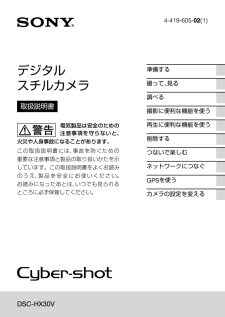


![前ページ カーソルキー[←]でも移動](http://gizport.jp/static/images/arrow_left2.png)